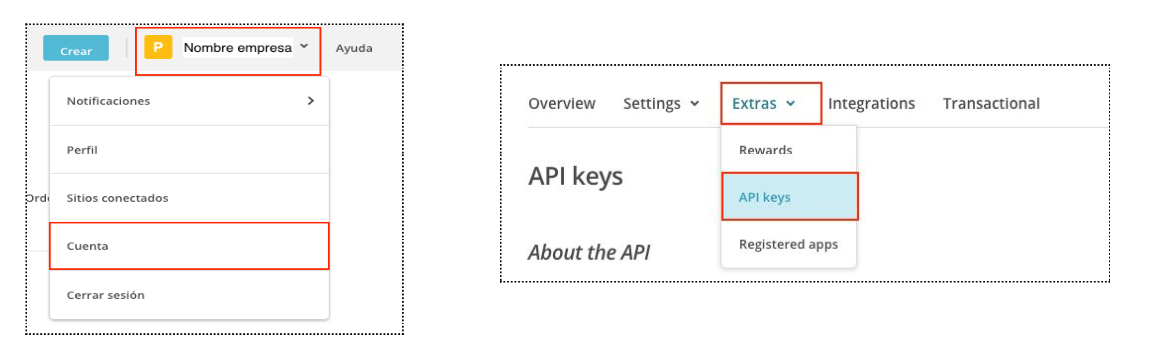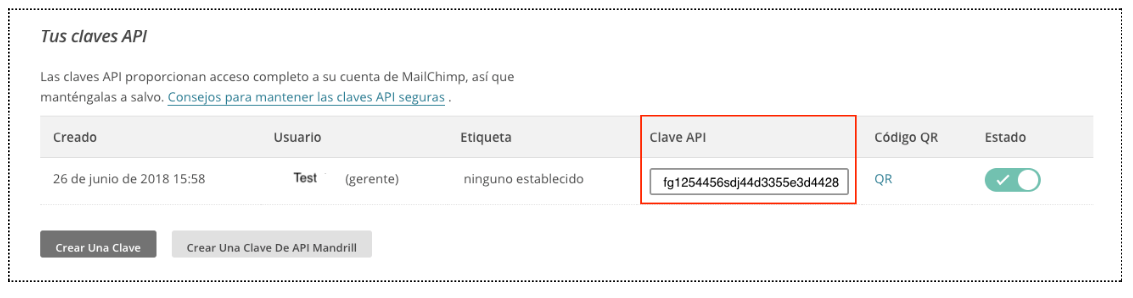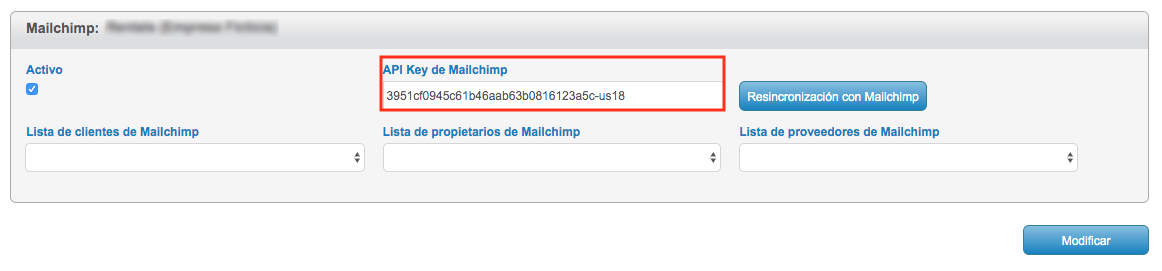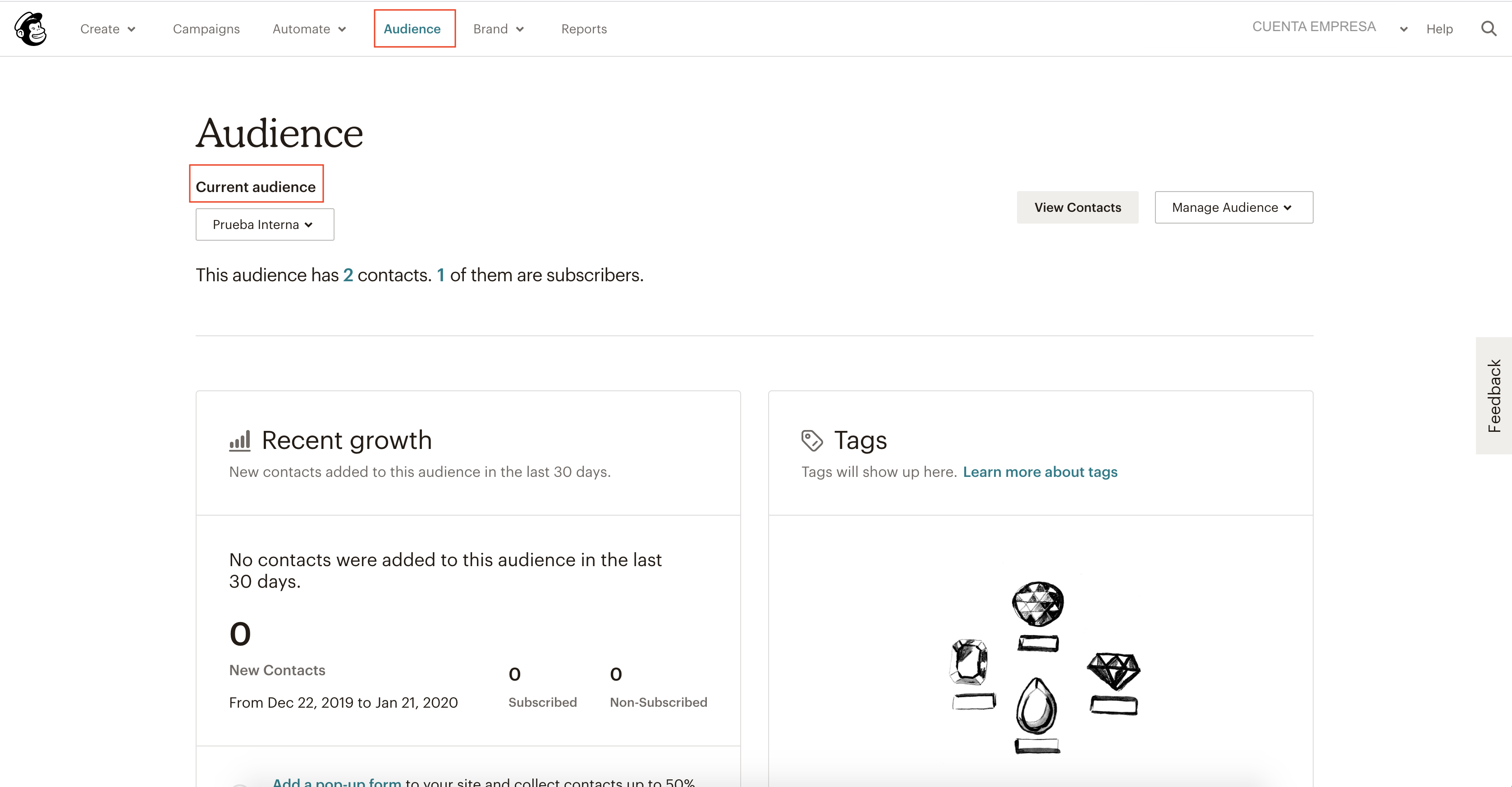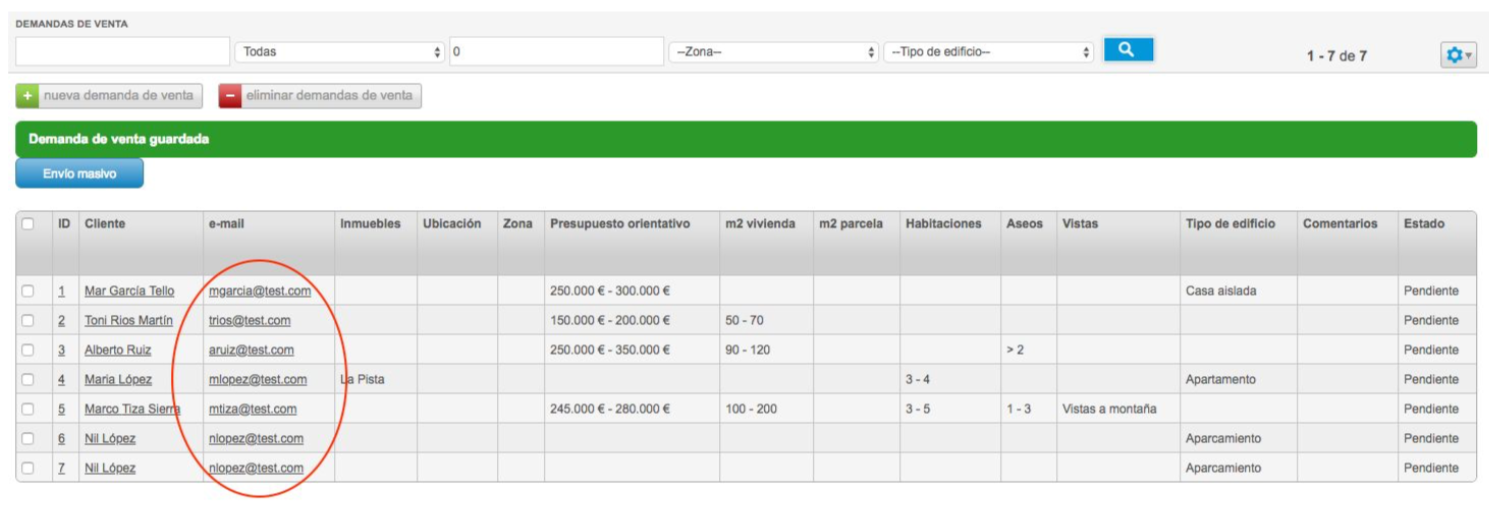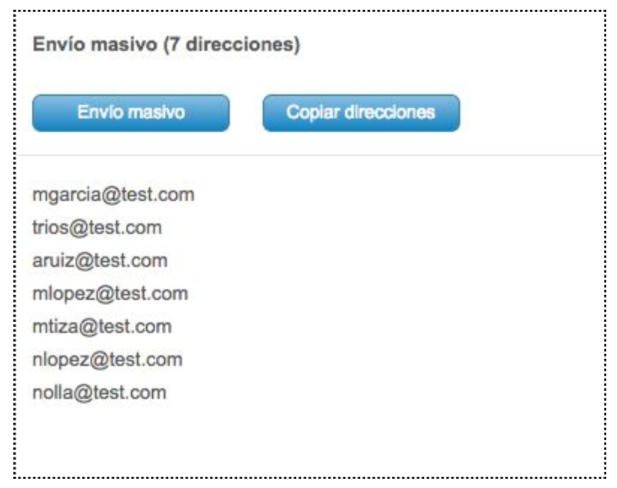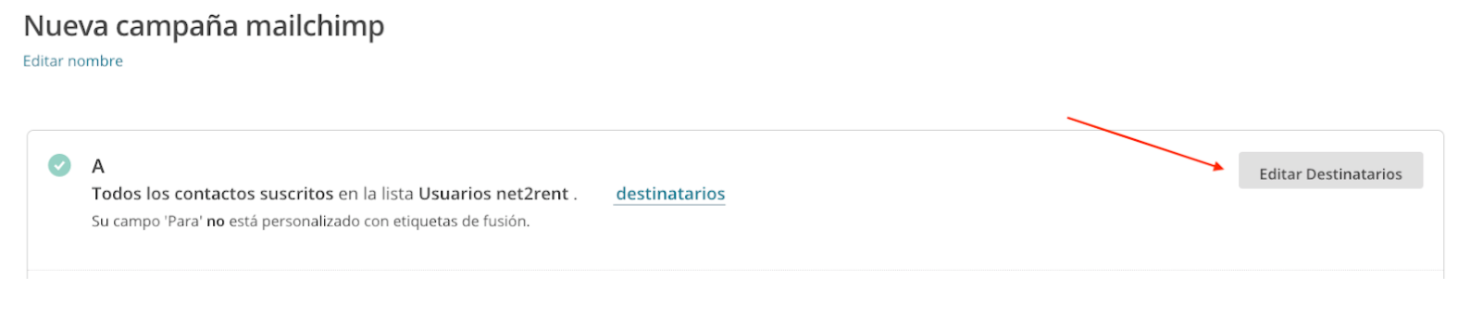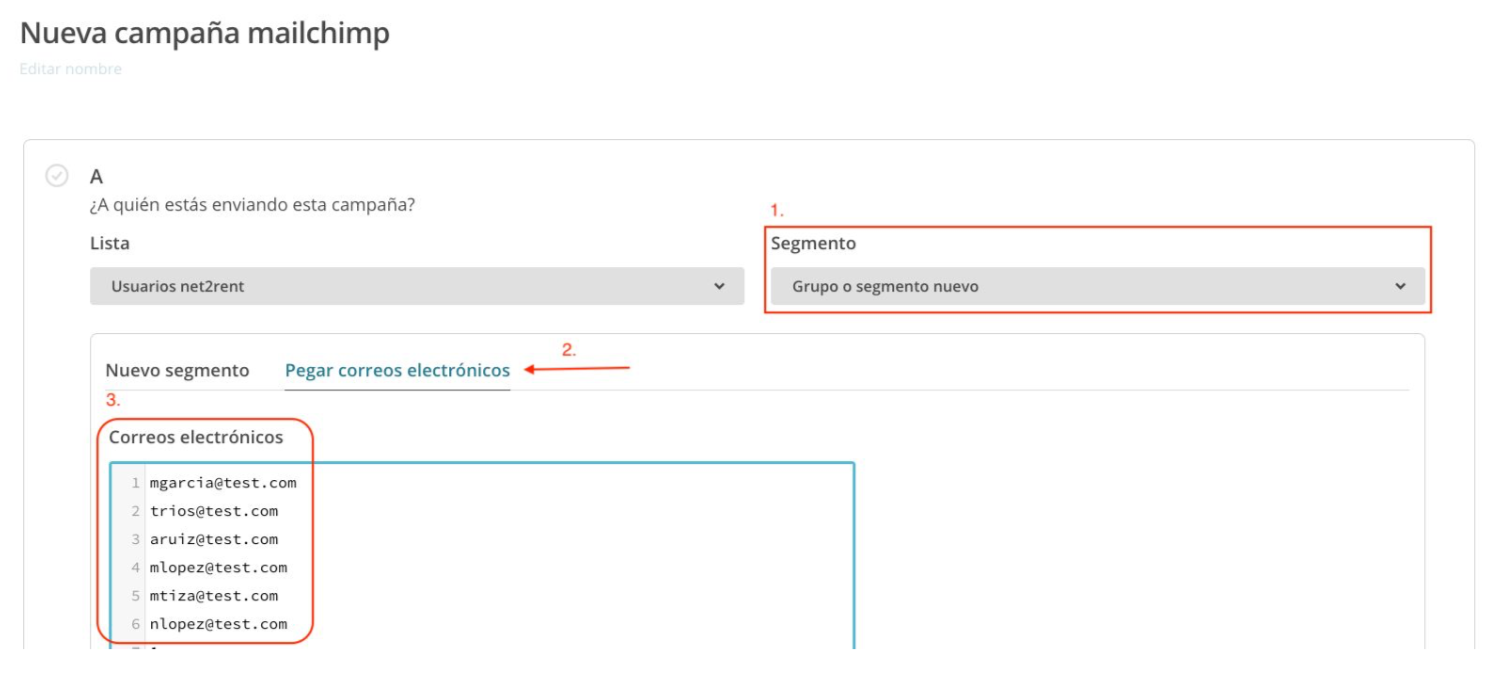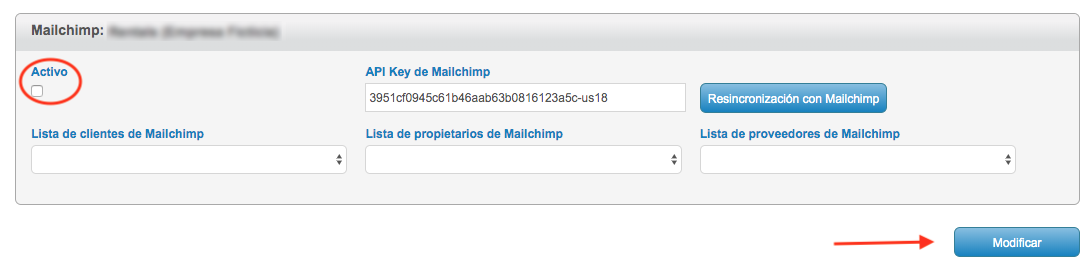Mailchimp
Índice de contenido:
¿Qué es y para qué sirve Mailchimp?
Mailchimp es una plataforma que permite realizar el envío massivo de campañas y newsletter desde la aplicación
Junto a la sincronización con net2rent, éste módulo os ayudará a tener siempre las listas de Mailchimp al día. Con él podréis mantener actualizadas las diferentes listas para cada uno de los contactos que hay en net2rent:
- Clientes
- Proveedores
- Propietarios
La información que se sincroniza es de manera automática (nombre, apellidos, email, país, fecha de nacimiento, género e idioma) .
Para los que trabajéis con el módulo de Ventas, tenemos la posibilidad de hacer envíos a los contactos que han solicitado información y hemos creado una demanda de venta para ellos.
Requisitos para la configuración
Para comenzar la sincronización, es necesario disponer de una cuenta en mailchimp.com(si no dispones de una cuenta, puedes crearla en mailchimp.com) .
Además será necesario disponer de Listas creadas para sincronizar con net2rent, tantas como queramos indicar a net2rent para que sincronice (clientes, propietarios y/o proveedores).
¿Cómo puedo activar el módulo en net2rent?
Para hacer la activación de éste módulo es necesario que contacten con soporte de net2rent (soporte@net2rent.com). Una vez confirme el equipo de soporte que el módulo está activo en net2rent, deben dirigirse a Configuración > Configurar Empresa, en la parte posterior de la configuración encontrarán un check para su activación.
Al activarlo, le solicitará una clave API Key de Mailchimp que obtendremos de la plataforma de mailchimp.com.
Cómo crear una clave API Key de Mailchimp
Para ello debemos entrar a Mailchimp.com e ir al desplegable donde aparece el nombre de la empresa. Al abrirlo podemos acceder a Cuenta> Extras> API key
Desde aquí podremos crear una nueva API Key.
Al crear la API Key, aparecerá un número de serie que se genera automáticamente, esta numeración la copiaremos y pegaremos en net2rent dentro de Configuración > Configurar empresaen el apartado de mailchimp, para sincronizar los listados.
Cómo crear Audiencias (listas) en Mailchimp
Desde Mailchimp nos dirigiremos a Audiencias para poder crear listas.
En la sección de Audiencias actuales, nos mostrará automáticamente una lista creada, al desplegar la opción en ver audiencias podremos crear tantas listas como queramos de esta manera podremos sincronizar los contactos a los listados correspondientes para poder hacer los envíos deseados.
Una vez seleccionada la lista, volveremos a net2rent.
Sincronizar con net2rent
Para sincronizar la información de los contactos de net2rent, nos dirigiremos a Configuración > Configurar Empresa > Mailchimp desde aquí podemos seleccionar a qué lista queremos que vaya cada uno de los contactos Clientes/Propietarios/Proveedores y seleccionaremos resincronización con Mailchimp.
Nota:
La resincronización con Mailchimp, esta resincronización sólo se hará al hacer un cambio de lista para cualquier contacto para sincronizar la información de nuevo.
Cómo utilizarlo
Sincronizar los datos de los contactos
net2rent sincronizará la información de forma automática con las listas seleccionadas de Mailchimp al añadir, modificar y/o eliminar contactos.
Si tenemos alguno de los contactos que no queremos que se traspase la información, dentro del contacto está la opción de darlo de baja en mailchimp haciendo click en “Baja en Mailchimp”. El contacto pasará a cancelar la suscripción de la lista a la que pertenezca.
Envío de demanda de venta
Para hacer un envío a clientes potenciales registrados con demandas de venta (clientes que solicitaron información y que están interesados en ventas con unas características), podemos hacerlo de la siguiente manera:
Entramos a las demandas de venta, realizamos los filtros que nos convengan para obtener todas las demandas de venta que nos interesa informar y seguimos los siguientes pasos:
Paso 1
Paso 2. Copiaremos las direcciones (haciendo click en Copiar direcciones).
Paso 3. Iremos a la campaña de mailchimp que queremos enviar (o podemos crear una nueva para hacer un nuevo envío) teniendo seleccionada la lista de clientes como destinatarios y añadimos las direcciones que hemos copiado anteriormente en “Editar Destinatarios”.
Paso 4. Seleccionamos un grupo o segmento nuevo.
Paso 5. Seleccionamos la opción de “Pegar Correos electrónicos”.
Paso 6. Pegamos dentro del recuadro las direcciones de correo electrónico, pudiendo añadir otras direcciones si es necesario (estos correos electrónicos, tienen que estar dados de alta en la lista).
Una vez realizados los pasos podréis enviar la información deseada.
Cómo desactivar el módulo Mailchimp
Para ello, es necesario contactar con soporte de net2rent (soporte@net2rent.com) e informar que queréis desactivar el módulo para daros las indicaciones necesarias. Acto seguido debéis entrar dentro de la Configuración > Configuración Empresa y desmarcar en el apartado de Mailchimp el check para dejar de sincronizar.
FAQS
- ¿Que datos de contacto se sincronizan?
- Se sincroniza nombre y apellidos del contacto, la dirección de email, el país que aparece en la dirección del contacto, la fecha de nacimiento, el género y el idioma.
No me están sincronizando los contactos y he seguido todas las indicaciones de configuración ¿Que hago?
Si has seguido todos los pasos de configuración descritos en el manual y has forzado la sincronización manual de las listas desde el botón “Resincronización con mailchimp” situado en la Configuración de empresa, ponte en contacto con soporte de net2rent (soporte@net2rent.com) informando del problema.
¿Es posible añadir nuevas direcciones de correo electrónico que no estén en net2rent?
Si, pero hay que tener en cuenta que la sincronización es siempre de net2rent a mailchimp y no al revés.